今天我们就来看看ai制作拼色效果的教程,ai将矩形分割成两份并填充不同的颜色,制作成拼色的效果,请看下文详细介绍。
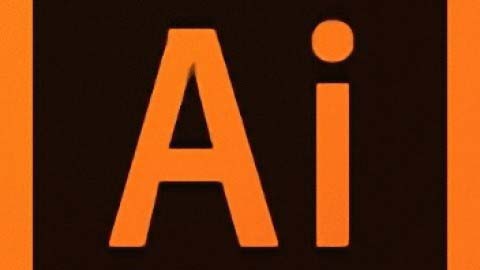
1、首先我们打开Ai软件,新建一张画板,大小任意。
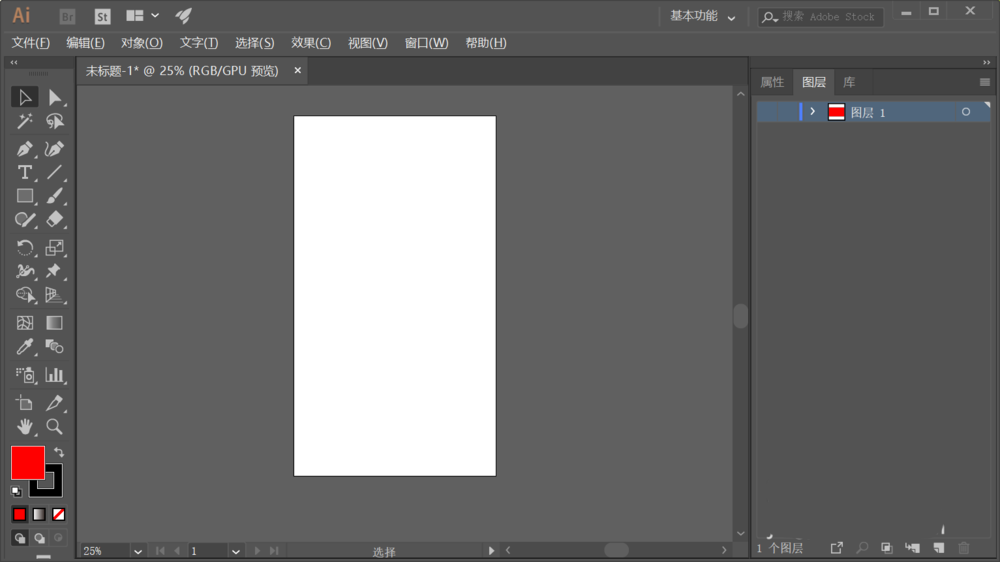
2、然后选择矩形工具,在画板中画出一个矩形,填充任意颜色。

3、然后我们在工具栏中找到直线工具组,选择直线工具。
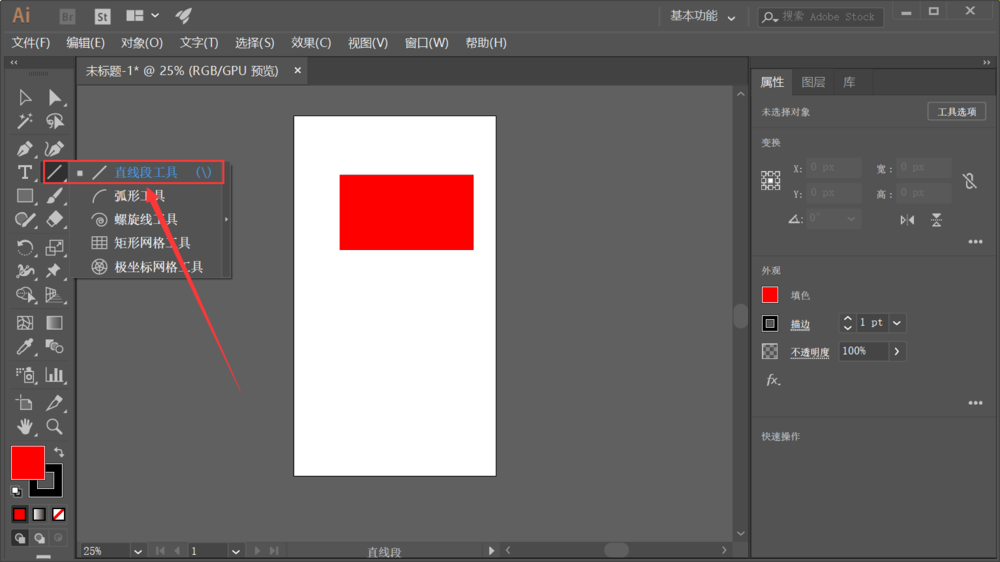
4、在矩形的上方拉出一条直线。
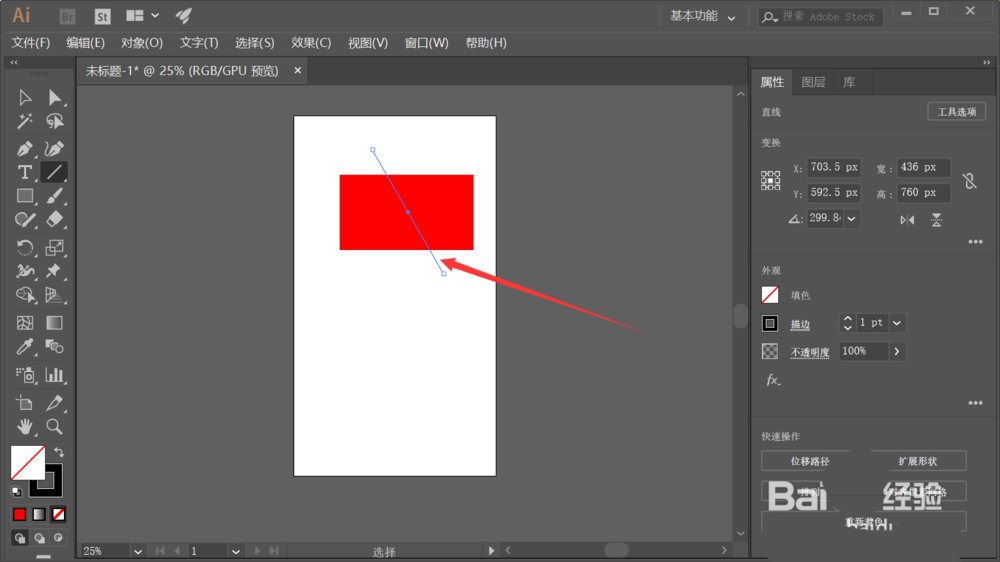
5、然后在选中直线和矩形,在工具栏中找到实时上色工具。
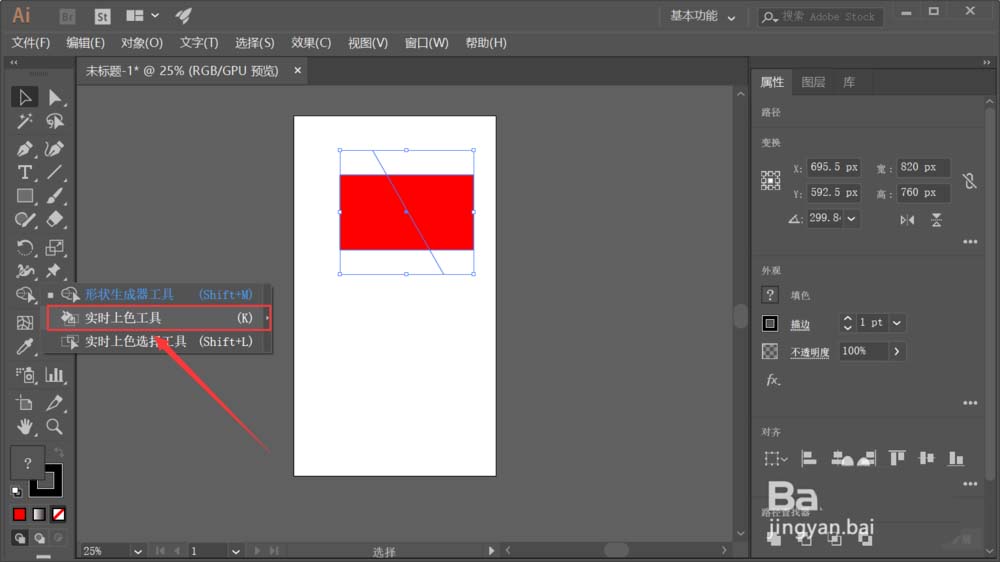
6、然后分别点击被直线分隔开的矩形的两部分,添加需要的颜色即可,效果如下图所示。
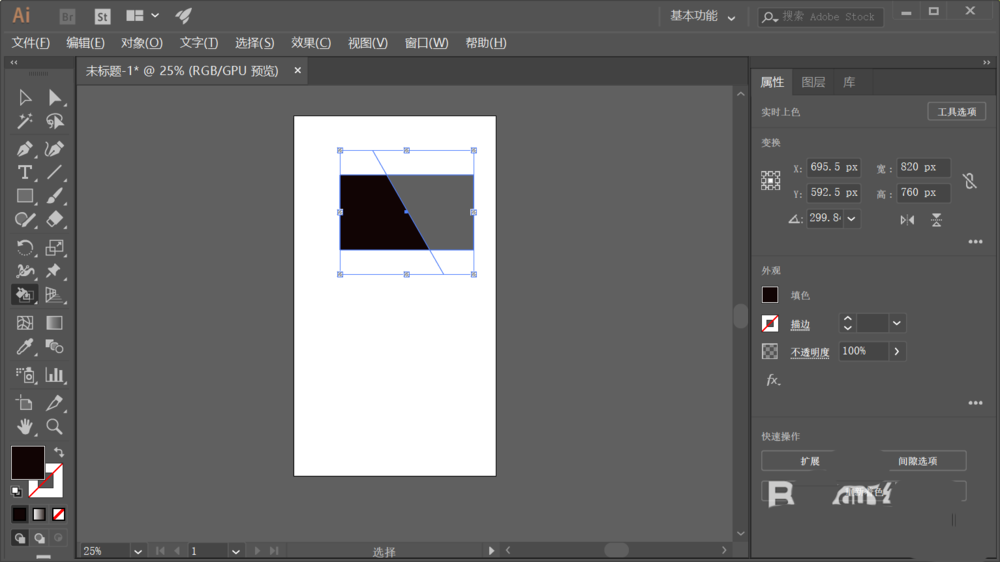
以上就是ai制作拼色效果的教程,希望大家喜欢,请继续关注软件云。